CAD如何快速做出空间双曲面?
溜溜自学 室内设计 2022-07-25 浏览:890
大家好,我是小溜,CAD可以更轻松地解决最严峻的设计挑战,借助其自由形状设计工具能创建所想像的形状。随着我们接触CAD的时间越久,绘制的图形也更加复杂,那么CAD如何快速做出空间双曲面?本次教程来帮助大家。
想要更深入的了解“CAD”可以点击免费试听溜溜自学网课程>>
工具/软件
硬件型号:戴尔灵越15
系统版本:Windows7
所需软件:CAD编辑器
方法/步骤
第1步
首先,打开cad,如图所示,点击打开下方的正交 功能选项,然后进入正交模式之后,在图中绘制两条相交的直线,作为xy轴线。

第2步
然后在使用图中的 曲线 命令,如图所示,在相应的位置中,绘制一条曲线。这条曲线是之后的双曲面的和z轴平面的交线。

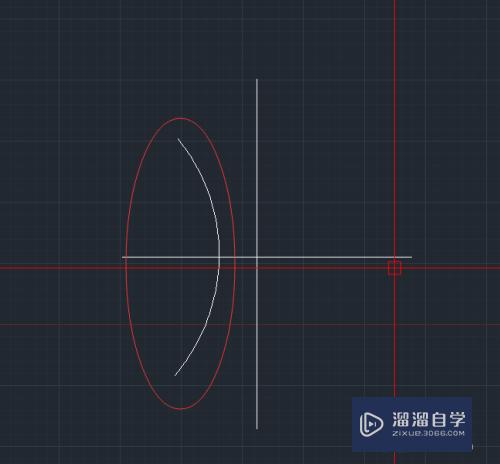
第3步
然后在cad中,点击右下角工作区间切换快捷栏,如图所示,点击进入 三维基础 即可开始绘制三维图形。
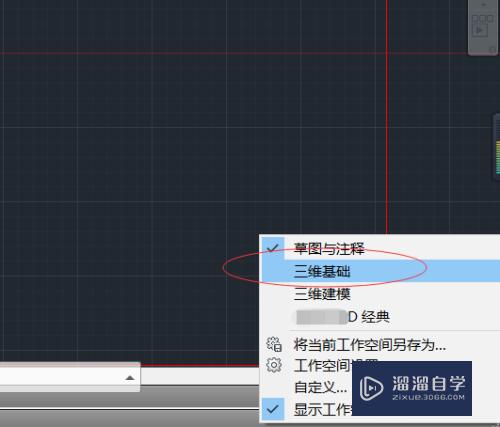
第4步
这里要使用的快捷命令为:旋转,如图所示,点击旋转命令,可以先阅读一下该命令的内容和使用方法。
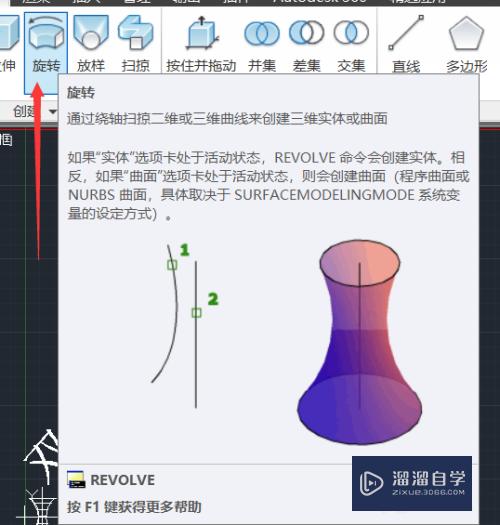
第5步
然后按照提示,先选择要旋转的曲面,选择之前绘制的曲线即可,然后点击 空格键 ,然后按照提示,选择 要旋转曲线的轴线,然后选择刚刚画好的 Y轴,然后再次点击 空格。
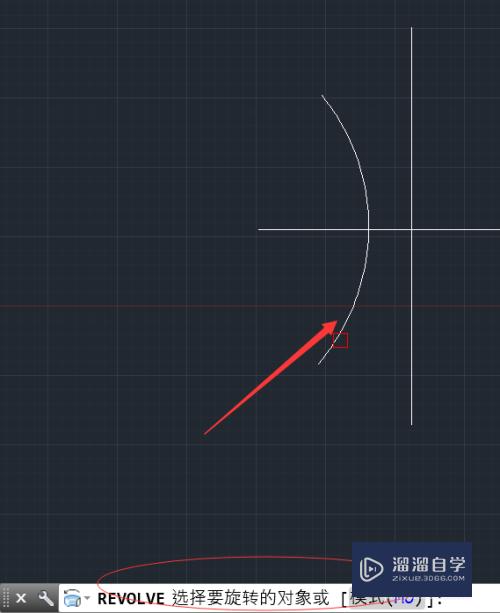

第6步
然后选择旋转角度,这里按照默认的的 360度进行绘制,然后再次点击 空格键 确定即可完成双曲面的绘制,之后切换观看视角,即可看到你刚刚绘制的双曲面。
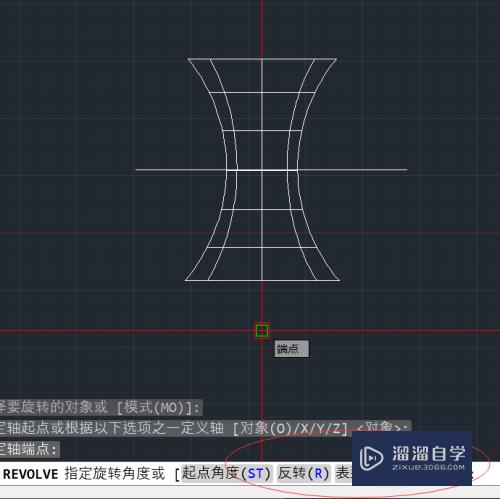
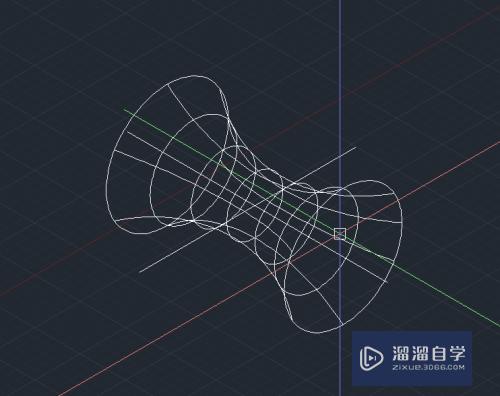
注意/提示
好啦,本次关于“CAD如何快速做出空间双曲面?”的内容就分享到这里了,跟着教程步骤操作是不是超级简单呢?更多关于软件使用的小技巧,欢迎关注小溜哦!
相关文章
距结束 06 天 05 : 14 : 27
距结束 01 天 17 : 14 : 27
首页









